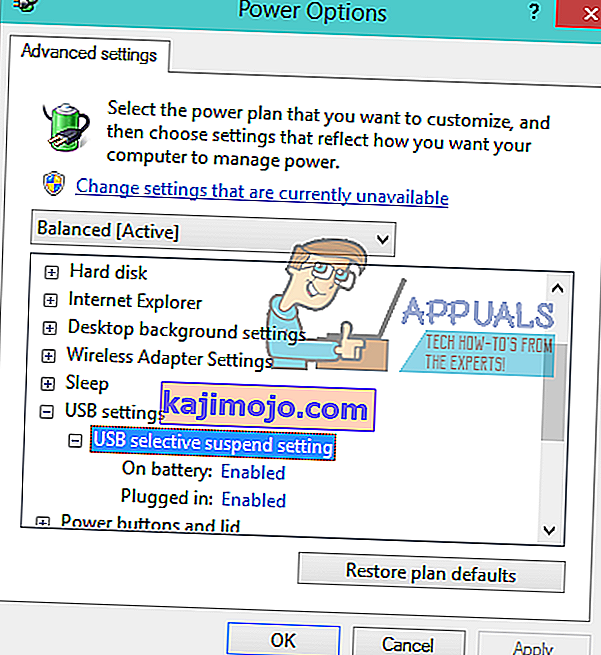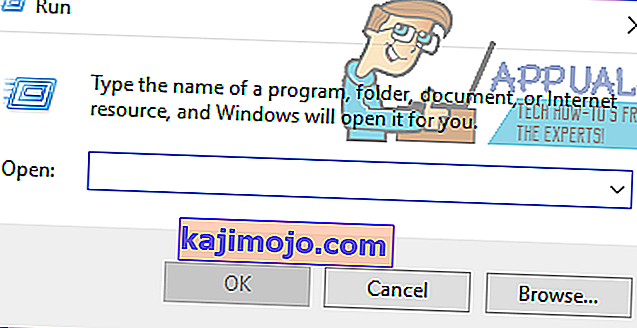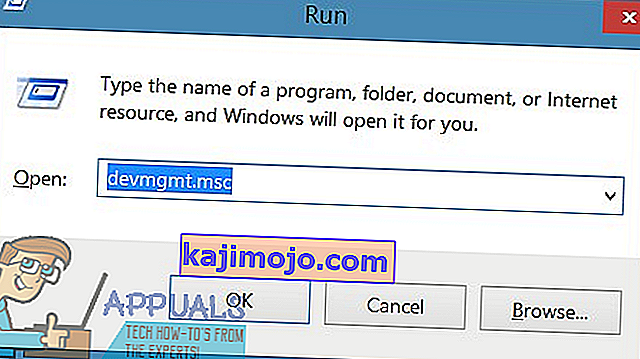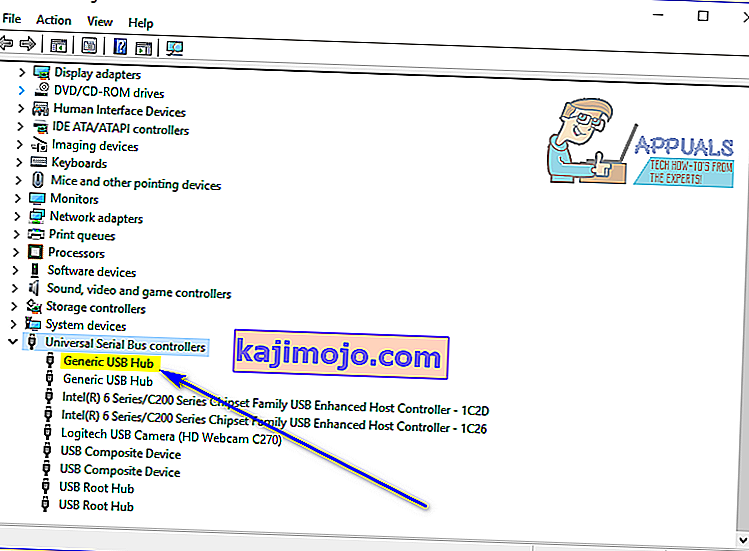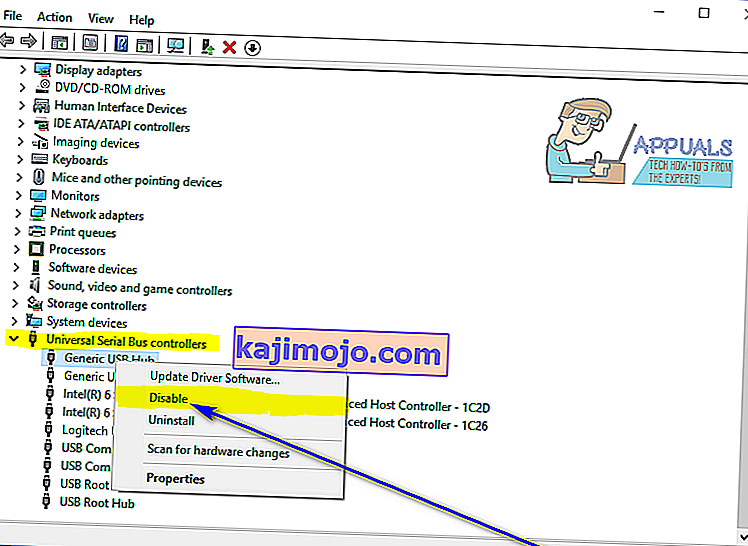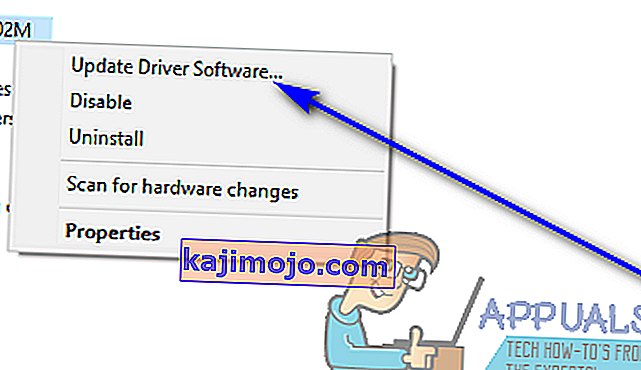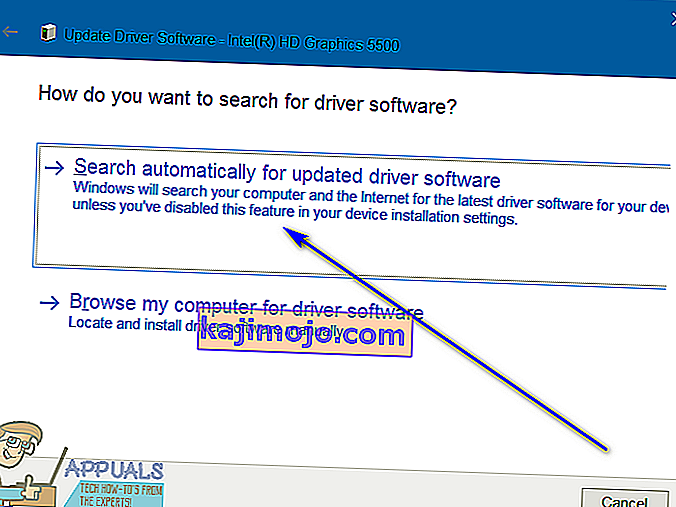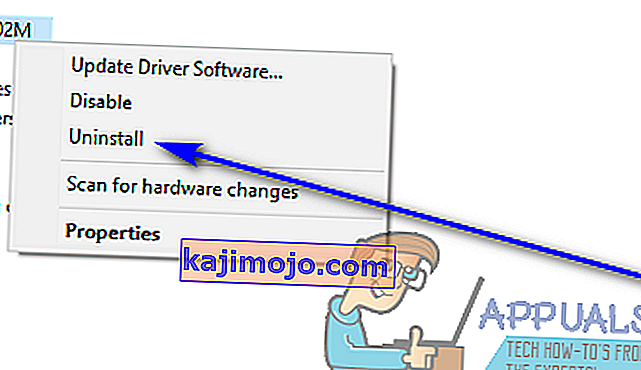Када Виндовс не препозна УСБ уређај који је повезан са рачунаром, испљува поруку о грешци која гласи:
„ Последњи УСБ уређај који сте повезали са овим рачунаром је неисправан “

Једина ствар која се може закључити из ове поруке о грешци је да је УСБ уређај на који је корисник погођен овим проблемом недавно повезаним са рачунаром, на овај или онај начин, функционисао и не ради онако како је предвиђено. Овај проблем чини неупотребљивим било који УСБ уређај на који утиче, а немогућност коришћења УСБ уређаја повезаног на рачунар сасвим је сигурно значајан проблем.
Овај проблем није везан за одређену верзију оперативног система Виндовс и познато је да утиче на кориснике свих тренутно подржаних верзија оперативног система Виндовс. Овај проблем је сасвим изгребан, али то значи да се не може решити. Следе нека од најефикаснијих решења која било који Виндовс корисник погођен овим проблемом може да искористи да се реши овог проблема и успешно користи погођени УСБ уређај:
Решење 1: Искључите и затим поново повежите погођени УСБ уређај неколико пута
Прво и најважније, најједноставније могуће решење овог проблема било би одспојити УСБ уређај са којим се суочавате са рачунаром, а затим га поново повезати. У многим случајевима, порука о грешци „ Последњи УСБ уређај који сте повезали са овим рачунаром “ само је привремена, а прекидање везе и поновно повезивање погођеног УСБ уређаја неколико пута се решава поруке грешке и доводи до успешног повезивања УСБ уређаја са и рад са погођеним рачунаром. Испуњење овог решења могло би потрајати неколико пута, зато обавезно искључите и поново повежите погођени УСБ уређај најмање десетак пута.
Решење 2: Циклус напајања рачунара
- Уклоните погођени УСБ уређај са рачунара.
- Искључите рачунар.
- Искључите кабл за напајање из рачунара.
- Сачекајте приближно 2 минута - ово је довољно времена да се сав преостали набој на рачунару и његовом хардверу расипа.
- Поново прикључите кабл за напајање у рачунар.
- Подигните рачунар.
- Када се рачунар покрене, поново повежите погођени УСБ уређај и проверите да ли је проблем решен или не.
Решење 3: Онемогућите УСБ селективно суспендовање
УСБ селективно обустављање је функција уграђена у оперативни систем Виндовс и омогућена по подразумеваној вредности. У неким случајевима подешавање селективне обуставе УСБ-а може довести до квара УСБ уређаја и Виндовс их неће препознати, због чега је онемогућавање ове функције одличан начин деловања ако имате овај проблем. Да бисте онемогућили функцију селективног суспендовања УСБ-а, потребно је:
- Отворите мени Старт .
- Потражите „ опције напајања “.
- Кликните на резултат претраге под називом Повер Оптионс .
- Кликните на Промени поставке плана поред плана напајања који је тренутно активан на вашем рачунару.
- Кликните на Промени напредне поставке напајања .
- Двапут кликните на одељак УСБ поставке да бисте га проширили.
- Кликните на пододељак за селективно суспендовање УСБ -а да бисте га проширили.
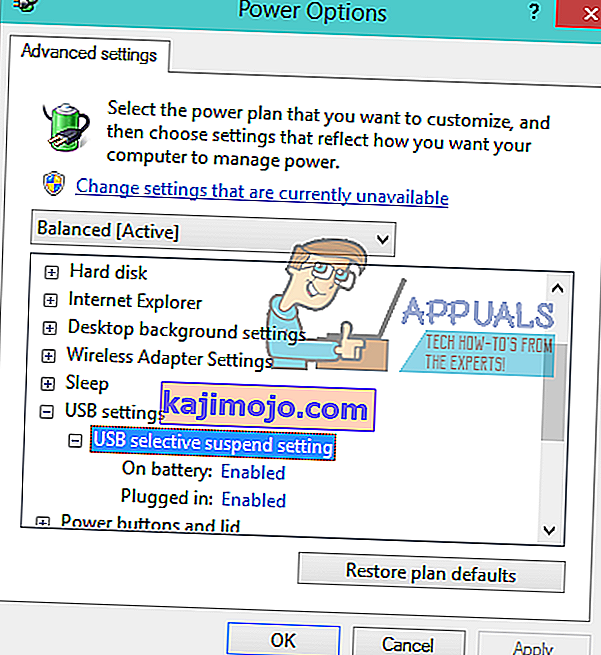
- Промените поставку на Дисаблед (Онемогућено) у колико год примерака поставке било под одељком УСБ селецт суспенд (могу бити два случаја - на батерију и Плуггед ин - у случају преносних рачунара, на пример).
- Кликните на Аппли, а затим на ОК .
- Кликните на Сачувај промене .
- Поново покрените рачунар и проверите да ли је проблем и даље присутан када се покрене.
4. решење: Онемогућите, а затим поново омогућите генерички УСБ чвориште
- Притисните тастер Виндовс Лого + Р да бисте отворили дијалог Покрени .
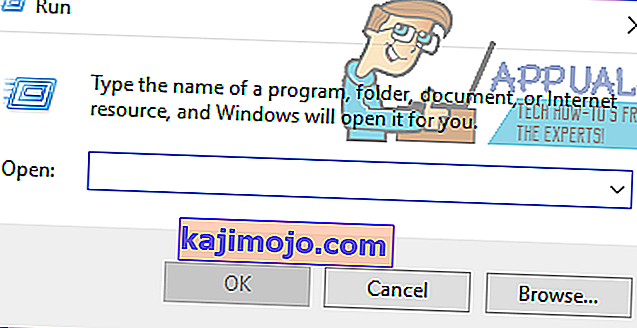
- Укуцајте девмгмт.мсц у дијалог Рун и притисните Ентер да бисте отворили Девице Манагер .
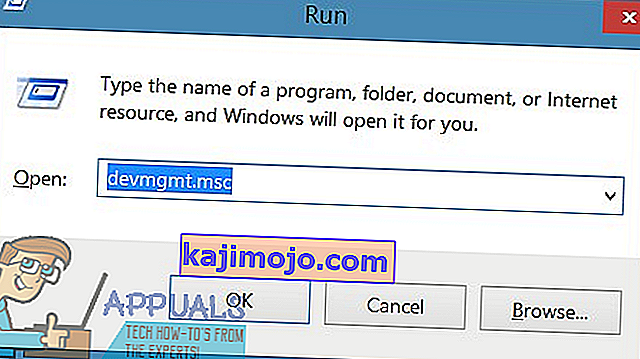
- У управитељу уређаја двапут кликните на одељак Контролори универзалне серијске магистрале да бисте га проширили.
- Пронађите и кликните десним тастером миша на генерички УСБ чвориште .
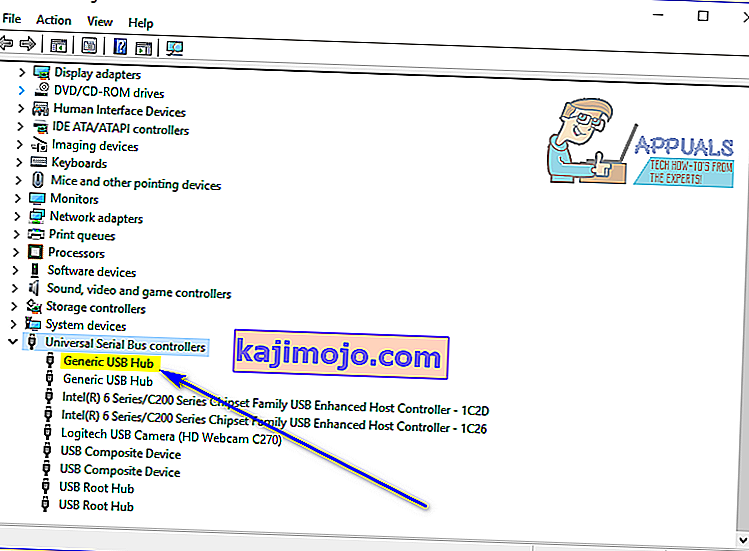
- Кликните на Онемогући . Требали бисте се ослободити поруке о грешци „ Последњи УСБ уређај који сте повезали са овим рачунаром није функционисао “ чим је овај уређај онемогућен.
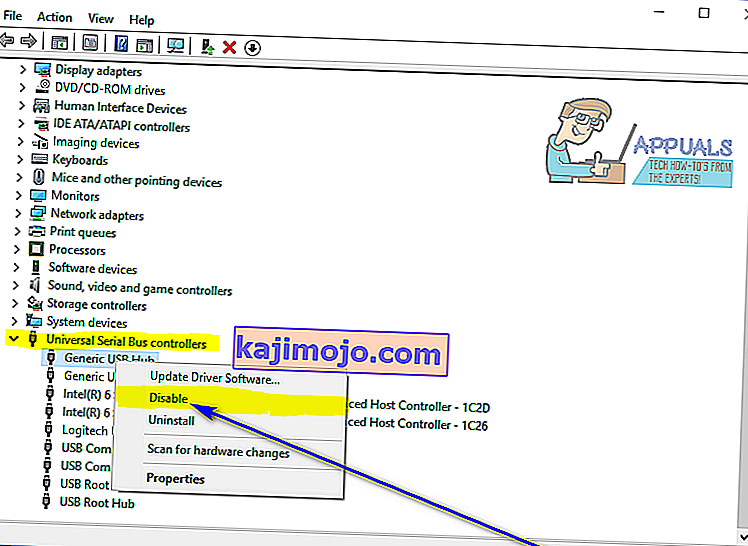
- Још једном кликните десним тастером миша на генерички УСБ чвориште и кликните на Омогући .
5. решење: Ажурирајте управљачке програме за све контролере универзалне серијске магистрале на рачунару
- Притисните тастер Виндовс Лого + Р да бисте отворили дијалог Покрени .
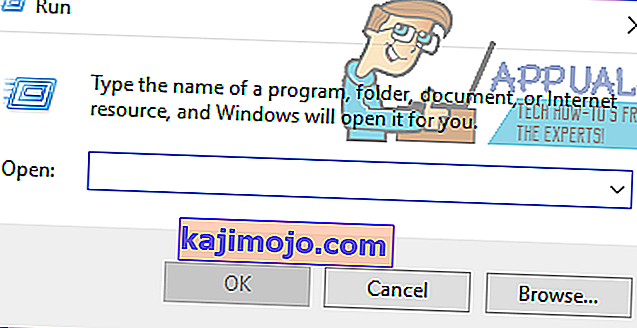
- Укуцајте девмгмт.мсц у дијалог Рун и притисните Ентер да бисте отворили Девице Манагер .
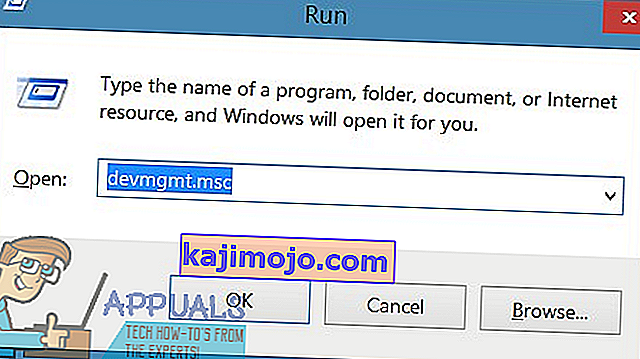
- У управитељу уређаја двапут кликните на одељак Контролори универзалне серијске магистрале да бисте га проширили.
- Кликните десним тастером миша на први уређај наведен под Универсал Сериал Бус регулатора делу и кликните на Упдате Дривер Софтваре ... .
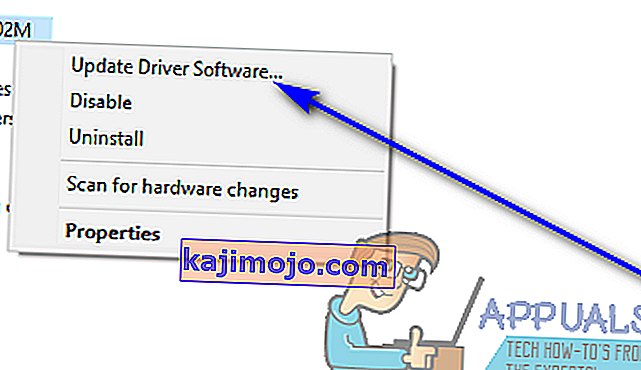
- Кликните на Аутоматски тражи за ажурирани софтвер управљачког програма .
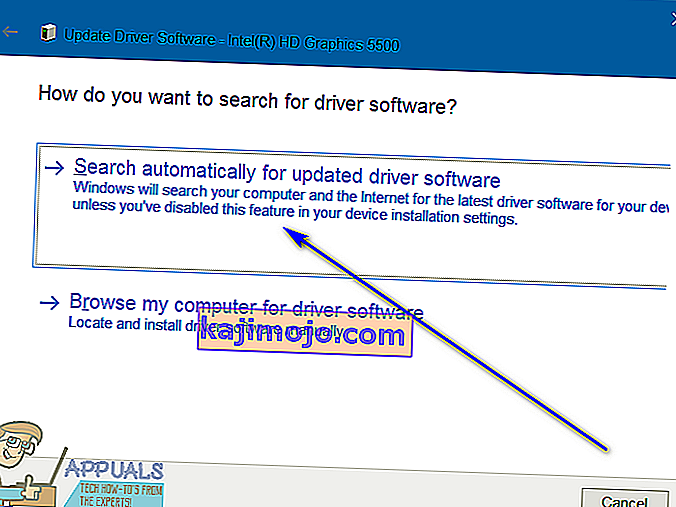
- Сачекајте да Виндовс аутоматски потражи доступне исправке за погођене управљачке програме хардверског уређаја.
- Ако Виндовс пронађе било који доступни ажурирани софтвер управљачког програма, аутоматски ће га преузети и инсталирати и све што ћете морати да сачекате да то учини.
- Поновите кораке 4 - 7 за сваки појединачни уређај наведен у одељку Контролери универзалне серијске магистрале у Управитељу уређаја вашег рачунара .
Решење 6: Деинсталирајте, а затим поново инсталирајте све контролере универзалне серијске магистрале на рачунару
- Притисните тастер Виндовс Лого + Р да бисте отворили дијалог Покрени .
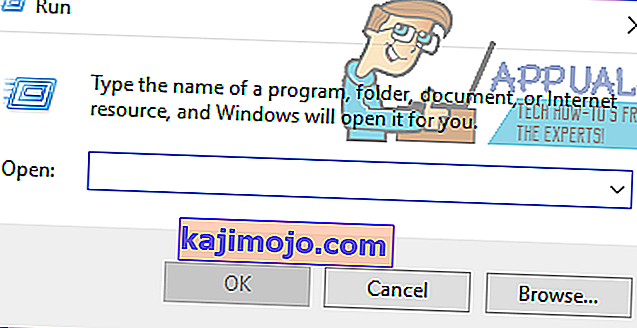
- Укуцајте девмгмт.мсц у дијалог Рун и притисните Ентер да бисте отворили Девице Манагер .
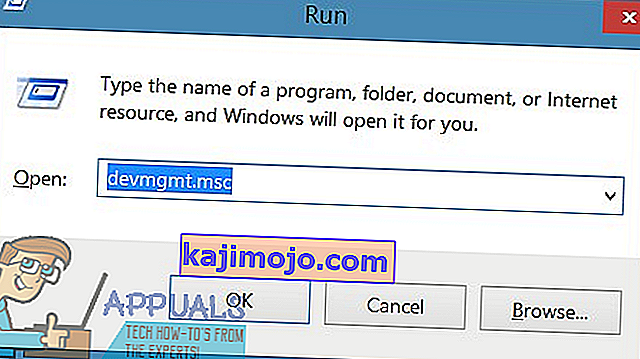
- У управитељу уређаја двапут кликните на одељак Контролори универзалне серијске магистрале да бисте га проширили.
- Кликните десним тастером миша на први уређај наведен у одељку Контролери универзалне серијске магистрале и кликните на Деинсталирај .
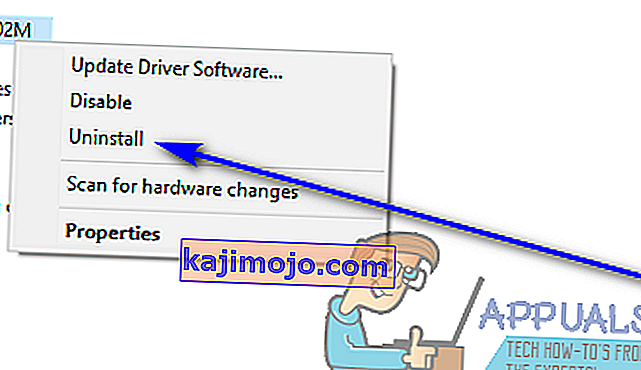
- Кликните на ОК .
- Поновите кораке 4 и 5 за сваки појединачни уређај наведен у одељку Контролери универзалне серијске магистрале .
- Након што деинсталирате управљачке програме, затворите управитељ уређаја и поново покрените рачунар.
- Када се рачунар покрене, Виндовс ће аутоматски открити и поново инсталирати све уређаје које сте деинсталирали.
- Када се поново инсталирају сви уређаји које сте деинсталирали, проверите да ли је проблем решен.